Wielu czytelników pyta nas, jak zsynchronizować iPhone z komputerem Macintosh – a konkretnie z więcej niż jednym Macem, Lub z nowym komputerem Mac – bez kasowania aplikacji iPhone, muzyki, zdjęć i innych danych. Ta funkcja pomaga dokładnie z tym. Oto dwie techniki synchronizacji telefonu iPhone z więcej niż jednym komputerem Mac bez usuwania zawartości.
Po każdym podłączeniu telefonu iPhone do nowego komputera Mac wyświetlany jest komunikat „Czy chcesz usunąć ten iPhone i zsynchronizować Z tą biblioteką iTunes? ” Firma Apple zapewnia synchronizację iPhone z jednym komputerem Mac za jednym razem. Ta funkcja pokazuje jednak, jak zsynchronizować się z więcej niż jednym Macem.


Istnieją dwa sposoby synchronizacji iPhone z więcej niż jednym Macem:
- Użyj aplikacji innej firmy, takiej jak AnyTrans.
- Synchronizuj iPhone z więcej niż jednym Macem, zarządzając telefonem iPhone ręcznie. (To powoduje wymazanie zawartości.)
Trzeba było, aby iTunes synchronizowało się z więcej niż jednym Macem, kopiując Klucz ID ID Biblioteki, ale ten proces nie jest już długi Prace. Firma Apple również zaostrzyła sposób zarządzania ręcznie treściami z iTunes, więc wycierają zawartość natychmiast po kliknięciu opcji Usuń i synchronizuj (zamiast czekać). Więc na razie wydaje się, że korzystanie z aplikacji innych firm jest daleką drogą, jeśli chcesz utrzymać dowolny nośnik w telefonie iPhone lub ręcznie zarządzać muzyką, jeśli nie masz nic przeciwko temu, poczynając od pustego arkusza.
Zobacz także:
- Jak nagrać płytę CD za pomocą programu iTunes
- Synchronizowanie z iTunes Porady dla użytkowników iPhone’a
Synchronizowanie iPhone’a bez kasowania: użyj AnyTrans
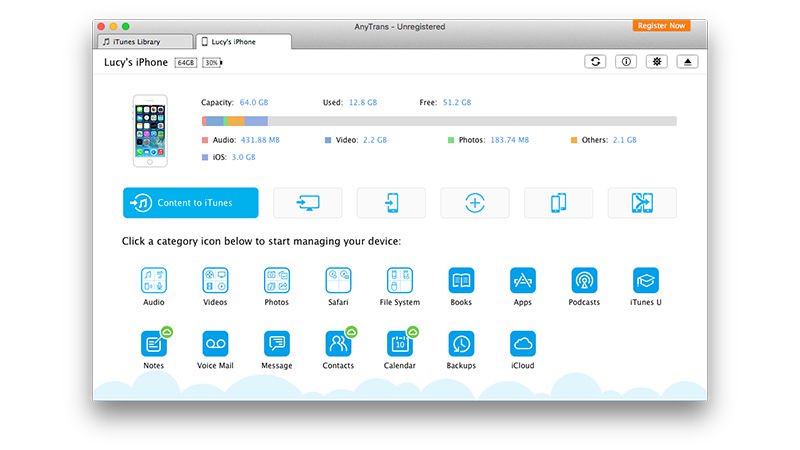
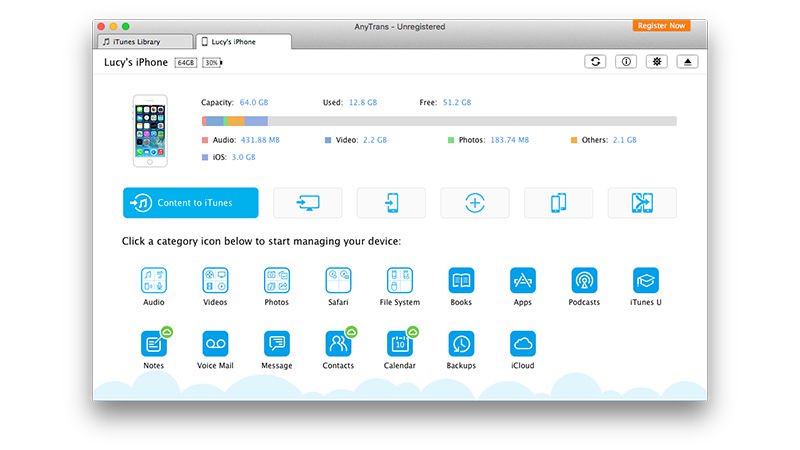
Jeśli chcesz, aby muzyka, filmy, programy telewizyjne lub inne dane na telefonie iPhone nie zgubiły się, a chcesz zsynchronizować iPhone z innym komputerem Mac (bez wycierania muzyki) , Musisz użyć aplikacji innej firmy, takiej jak iMobie AnyTrans 4.
AnyTrans umożliwia ręczne zarządzanie zawartością na telefonie iPhone. Możesz przesyłać pliki audio, wideo, zdjęcia, książki, podcasty i inne treści z telefonu iPhone na komputer Mac (lub odwrotnie).
Jest to najlepsza opcja, jeśli nie masz kopii telefonu iPhone Zawartości na komputerze Mac. Użyj AnyTrans, aby upewnić się, że masz zawartość w telefonie iPhone na komputerze Mac.
Czytaj dalej: Jak pobrać bibliotekę iTunes na Macu
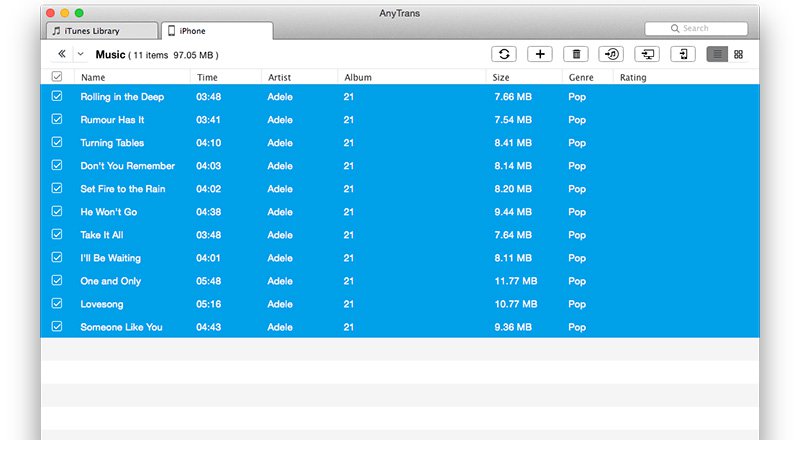
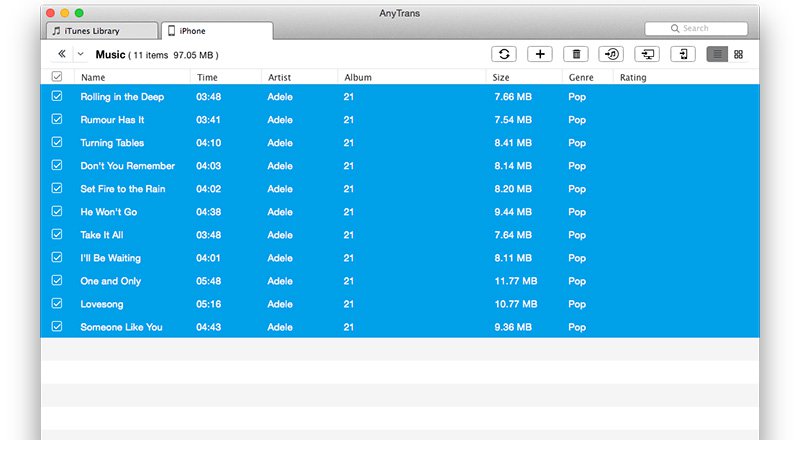
Aby przesłać muzykę z telefonu iPhone do komputera Mac, wykonaj następujące czynności:
- Pobierz program AnyTrans z serwisu WWW i uruchom program. W zależności od ustawień Gatekeeper może być konieczne otwarcie System Preferences> Security & Privacy i kliknij przycisk Open Anyway.
- Podłącz telefon iPhone do komputera Mac za pomocą kabla USB. Poczekaj na połączenie i załadowanie całej zawartości.
- Poczekaj, aż program AnyTrans zakończy sprawdzanie zawartości. Może to zająć trochę czasu, w zależności od tego, ile zostało zapisane w telefonie iPhone.
- Przesuń kursor na ikonę w kształcie strzałki wskazującej na iTunes. Powinny pojawić się wyrazy Content To iTunes. Kliknij go.
- Zaznajmij obok rzeczy, które chcesz przenieść. Zazwyczaj będziesz mieć muzykę, listy odtwarzania, filmy i programy telewizyjne (w zależności od tego, co jest przechowywane w telefonie iPhone).
- Kliknij Start Transfer.
- Poczekaj na zakończenie eksportowania nośników do nośnika przetwarzanie. Twoje media są teraz kopiowane z iPhone’a do biblioteki iTunes.
Media zostaną teraz przesłane do Twojej kopii programu iTunes. Możesz zsynchronizować iPhone z nowym komputerem Mac lub zarządzać iPhone ręcznie na więcej niż jednym komputerze.
Synchronizuj więcej niż jednego komputera Mac: zarządzaj iPhone ręcznie
Oficjalna metoda Synchronizacji telefonu iPhone z więcej niż jednym komputerem Mac jest zarządzanie treścią ręcznie. Zgodnie ze stroną Apple Support: „Podczas ręcznego zarządzania treścią możesz dodać zawartość z wielu bibliotek do iPoda lub iPada Nawet jeśli ręcznie zarządzasz muzyką”.
Jedynym problemem jest pierwsza instalacja, która całkowicie Wycierają wszystkie media z telefonu iPhone. Po kliknięciu przycisku „Ręcznie zarządzaj muzyką i filmami” zostanie usunięta cała zawartość w telefonie iPhone.
Jeśli nie masz kopii tej muzyki w bibliotece iTunes, należy użyć usługi typu AnyTrans do transferu To najpierw. Po ustawieniu telefonu iPhone w celu ręcznego zarządzania trybem muzyki i wideo będziesz mógł przesyłać muzykę z wielu komputerów Mac bez konieczności otrzymywania alertu.
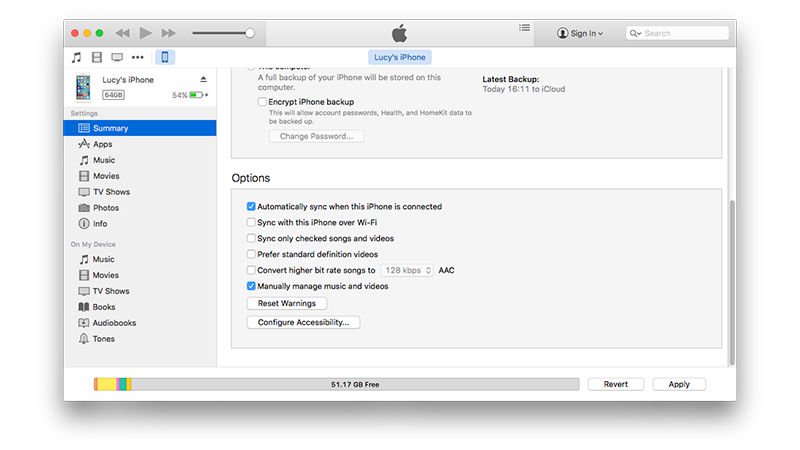
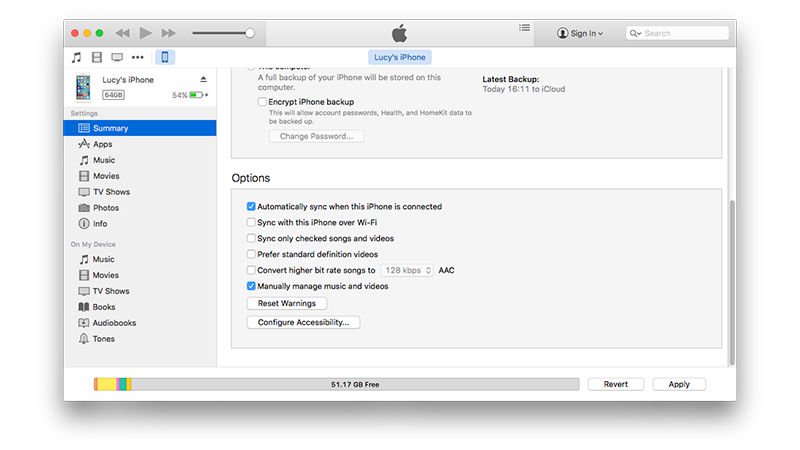
Aby ręcznie zarządzać muzyką i filmami w telefonie iPhone, wykonaj następujące czynności:
- Podłącz telefon iPhone do pierwszego komputera.
- Otwórz ITunes.
- Wybierz iPhone’a przy użyciu menu Urządzenia w lewym górnym rogu.
- Kliknij opcję Podsumowanie i wybierz Ręcznie Zarządzaj muzyką i filmami.
- Kliknij Zastosuj .
Możesz ręcznie przeciągać pliki muzyczne i pliki wideo, które mają być potrzebne między komputerem Mac i telefonem iPhone.
- Uporządkuj iTunes, usuwając duplikaty piosenek
- Jak rozwiązać problemy z synchronizacją muzyki w iOS
Jak ręcznie dodawać lub usuwać muzykę i filmy na telefonie iPhone?
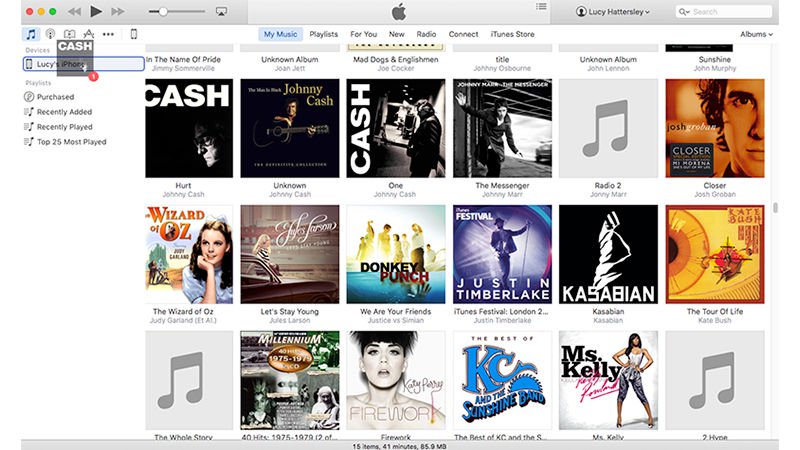
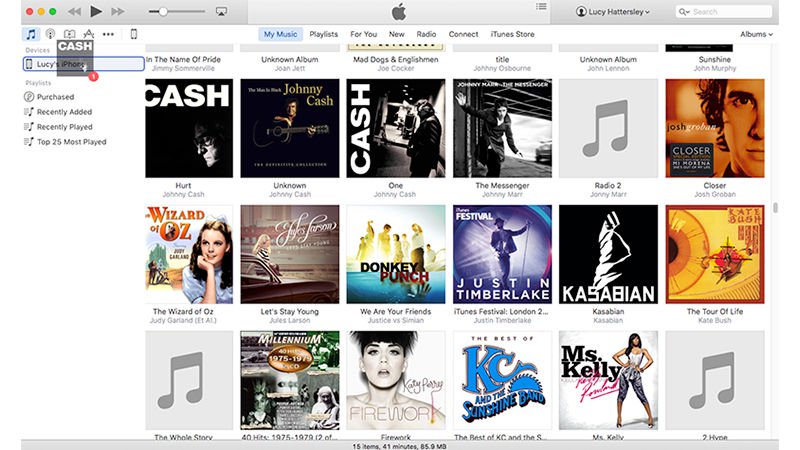
Jeśli ręcznie ręcznie zarządzasz muzyką i filmami, musisz skopiować utwory muzyczne i pliki wideo z biblioteki iTunes do telefonu iPhone. Oto jak skopiować pliki:
- Podłącz telefon iPhone do komputera Mac i otwórz iTunes.
- Wybierz muzykę (lub inną opcję mediów).
- Przeciągnij multimedia z lewej strony okna.
- upuść go na wierzchu telefonu iPhone (w obszarze Urządzenia).
Możesz teraz przeciągnąć elementy z głównego okna do Ten pasek boczny, aby dodać je z iTunes do telefonu iPhone na wielu komputerach Mac. Możesz używać ikony u góry, aby przełączyć się z Muzyki, Films, programów telewizyjnych i aplikacji.






